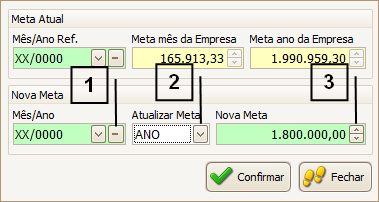109.2.1-120
Metas – Famílias > Cadastrar Metas
Como acessar a tela de Gerenciamento de Vendas – Cadastrar Metas
Para acessar a tela de Gerenciamento de Vendas clique em: “Menu Superior”> “Gerencial” (1) > “Gerenciamento de Vendas” (2).
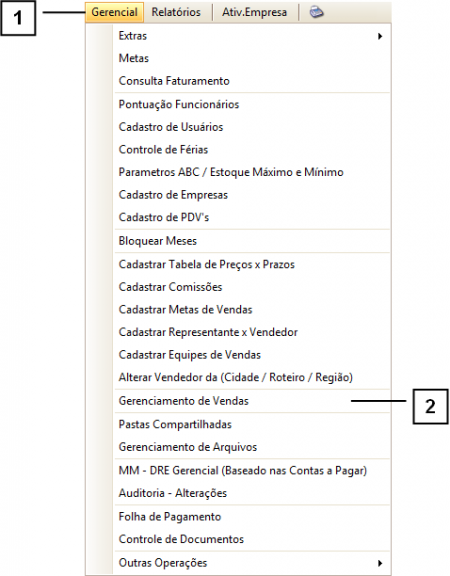
Permissão do grupo GERENCIA– Gerenciamento de Vendas
Permissão do grupo RELAT. VENDAS - Metas Familias - Cadastrar
Na tela em que abrir clique em: “Metas” > “Metas – Famílias” (1) > “Cadastrar” (2).
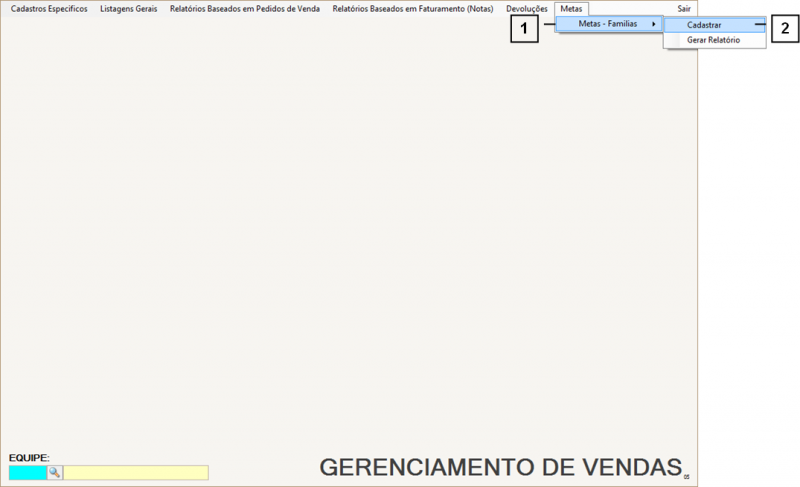
Como utilizar a tela de Cadastrar Metas
Nesta tela é possível selecionar o “Período” (1) que deseja visualizar as metas cadastradas, preencha com o mês/ano que deseja.
Para adicionar uma nova meta a um vendedor/representante clique no botão “Adicionar” (2), se já possuir uma meta e quiser alterá-la clique em “Alterar” (3).
É possível “Copiar Mês” (4) uma meta já cadastrada, para saber mais consulte o tópico abaixo “Como utilizar o botão "Copiar Mês"”
Para excluir uma meta já cadastrada, selecione a meta que deseja excluir, clique no botão "Excluir" (5) e confirme.
É possível também a partir de um período gerar metas para o ano todo com o botão “Gerar Ano” (6), para saber mais consulte o tópico abaixo “Como utilizar o botão "Gerar Ano"”
Para que no relatório diário sejam ignorados os feriados, é necessário que eles estejam cadastrados, para isto utilize o botão “Cad. Feriados” (7), para saber mais consulte o tópico abaixo “Como utilizar o botão "Cad. Feriados"”
É possível atualizar a meta de um mês ou de ano de acordo definindo um valor para uma nova meta com o botão “Alterar Metas” (8), para saber mais consulte o tópico abaixo “Como utilizar o botão "Alterar Metas"”
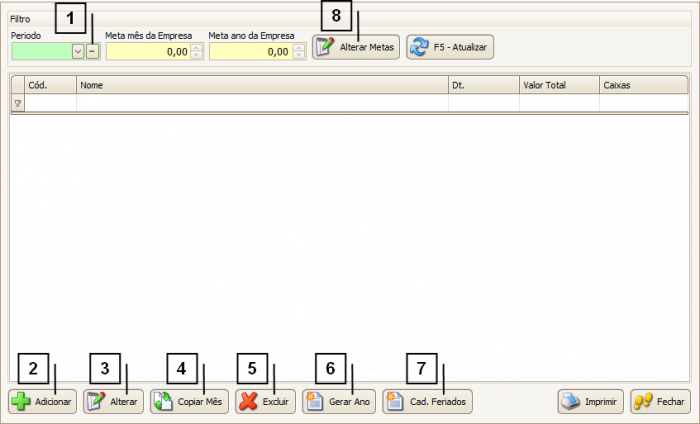
Como adicionar uma Nova Meta
Para adicionar uma nova meta existem alguns campos aos quais devemos nos atentar
1.Representante – Neste campo deverá informar o representante ou o vendedor que irá compor a meta.
2.Período – Neste campo deverá informar o mês/ano que a meta será válida.
Após informar o representante/vendedor e o período clique em “Adicionar” (3).
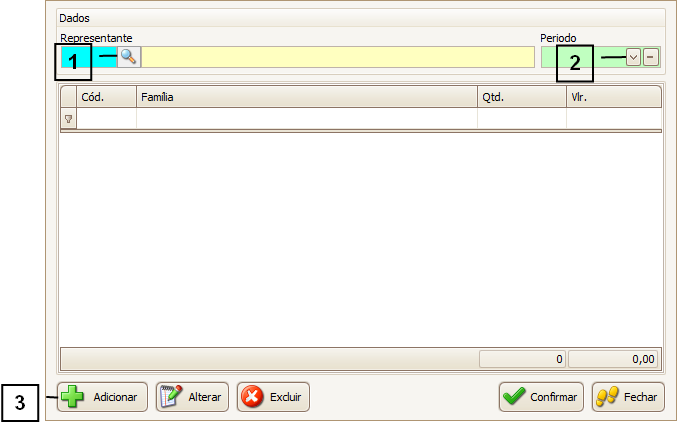
Ao clicar em adicionar, uma tela se abrirá, nesta tela há alguns campos que devemos nos atentar, são eles:
1.Família – Se as metas forem formadas por famílias, selecione a família que deseja descrever a meta ou preencha este campo com uma família “Padrão”.
2.Quantidade – Se as metas forem formadas por caixas, informe neste campo a quantidade de caixas que o vendedor/representante deverá atingir.
3.Valor – Este é o valor da meta que o vendedor/representante deverá atingir.

Como utilizar o botão "Copiar Mês"
Com o botão “Copiar Mês” é possível copiar uma meta já cadastrada para um representante/vendedor em um determinado período para outro vendedor/representante no período que desejar.
Ao selecionar a meta que deseja copiar e clicar em “Copiar Mês” o campo “De” (1) já virá automaticamente preenchido com o representante/vendedor e o mês/ano que deseja copiar para outro representante/vendedor.
O campo “Para” (2) deverá ser preenchido com o representante/vendedor e com o mês/ano para quem deseja copiar.
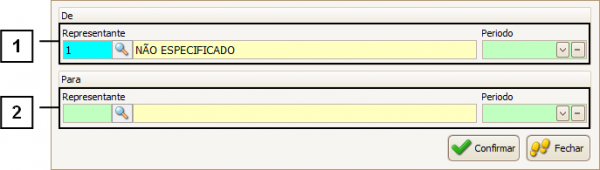
Como utilizar o botão "Gerar Ano"
Se você já possuir todas as metas cadastradas em um determinado mês/ano é possível replicar estas metas para o ano inteiro.
Exemplo: As metas de todos os representantes/vendedores já foram cadastradas no mês 01 e desejo que estes valores sejam válidos desde o mês 01 até o mês 12 no ano corrente, então será preenchido com mês 01 e o ano que corrente no campo “Mês/Ano Ref.” e irei preencher com o ano corrente no campo “Ano”.
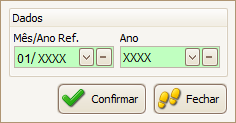
Como utilizar o botão "Cad. Feriados"
Para que no relatório diário sejam ignorados os feriados, é necessário que eles estejam cadastrados, para adicionar um novo feriado clique no botão “Adicionar” (1), se já possuir um feriado cadastrado e quiser alterá-lo clique em “Editar” (2).
Para excluir um feriado já cadastrado, selecione o feriado que deseja excluir, clique no botão "Excluir" (3) e confirme.
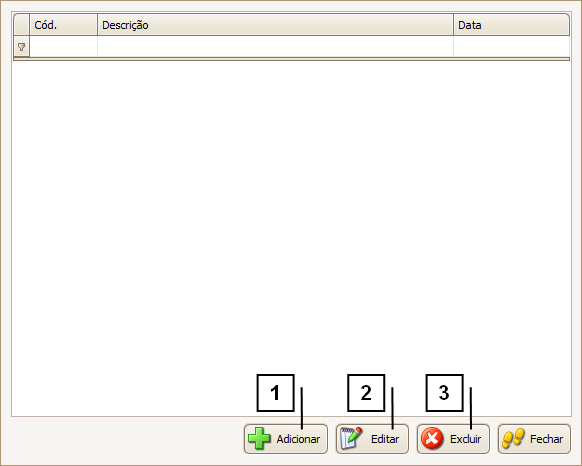
Como adicionar um novo feriado
Preencha os campos “Descrição” (1) com a descrição do feriado cadastrado e “Data” (2) com a data do feriado e confirme.
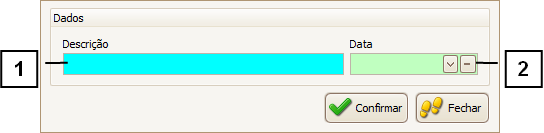
Como utilizar o botão "Alterar Metas"
O botão "Alterar Metas" poderá alterar a meta mensal ou anual da empresa.
Exemplo de como realizar alteração na meta mensal: A meta mensal da empresa atualmente é de R$165.913,27, desejo alterar esta meta para R$150.000,00 no mês 01 do ano corrente. Para realizar esta alteração na meta mensal, será necessário preencher com o "Mês/Ano" (1), para atualizar a meta mensal, selecione no campo "Atualizar Metas" (2) a opção "mês", informe o valor para a "Nova Meta" (3) e clique em "Confirmar".
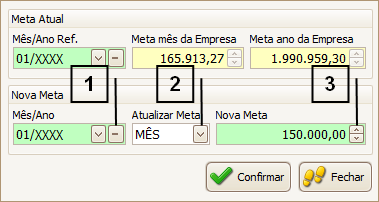
Exemplo de como realizar alteração na meta anual: A meta anual da empresa atualmente é de R$1.990.959,30, desejo alterar esta meta para R$1.800.000,00. Para realizar esta alteração na meta anual, será necessário preencher o “Mês/ano” (1) (se atente de preencher o ano atual que deseja alterar a meta, pois é este campo quem irá definir qual ano será realizada a alteração dos valores), para atualizar a meta anual, selecione no campo “Atualizar Meta” (2) a opção “ano”, informe o novo valor para a “Nova Meta” (3) e clique em “Confirmar”.